Якщо ви використовуєте один із маршрутизаторів, які пропонують їх клієнтам, ви можете змінити деякі його налаштування, такі як назва мережі або пароль Wi -Fi, створити гостьову мережу або налаштувати батьківські елементи керування . Все можна зробити, але вам потрібно знати, як отримати доступ до всіх цих налаштувань.
У цій статті ми збираємось провести вас через кроки для входу в реєстрацію маршрутизатора Cogeco. Крім того, якщо процес входу в якийсь момент не вдасться, ви можете знайти інформацію про те, що робити, якщо ви не можете отримати доступ до налаштувань маршрутизатора .
Отже, давайте почнемо!

Перед входом
Перш ніж спробувати увійти до свого маршрутизатора Cogeco, рекомендується отримати наступне.
1. Отримайте пристрій, який можна використовувати для доступу до налаштувань маршрутизатора Cogeco. Ви можете використовувати ноутбук або настільний комп'ютер, планшет або смартфон.
2. Підготуйте бездротовий пароль, якщо ви хочете підключити свій пристрій через Wi -Fi. Якщо ви хочете підключити його за допомогою дротового з'єднання, ви можете використовувати кабель Ethernet та безпосередньо підключити пристрій та маршрутизатор.
3. Отримайте за замовчуванням або користувальницькі деталі входу адміністратора Cogeco Router. Сюди входить IP -адреса маршрутизатора, ім'я користувача та пароль адміністратора. Ми надамо деталі входу за замовчуванням у наступному розділі, але ви також можете перевірити маршрутизатор та знайти на ньому мітку, яка має всі ці деталі, надруковані на ньому.
Які деталі маршрутизатора Cogeco за замовчуванням?
Cogeco використовує кілька різних маршрутизаторів, і ось деталі входу адміністратора за замовчуванням. Ви також можете знайти SE в посібниках користувачів або на етикетці на маршрутизаторі.
IP -адреса маршрутизатора Cogeco за замовчуванням: 192.168.0.1
За замовчуванням імена користувачів та паролі:
Hitron Coda-4589
За замовчуванням адміністратор користувача: cusadmin
Пароль адміністратора за замовчуванням: пароль, COGECO1! Або поточний пароль Wi -Fi
Arris TG3452
За замовчуванням адміністратор користувача: адміністратор
Пароль адміністратора за замовчуванням: пароль WiFi, надрукований на наклейці
Arris TG2472
За замовчуванням адміністратор користувача: адміністратор
Пароль адміністратора за замовчуванням: пароль
Cisco DPC3848
За замовчуванням адміністратор користувача адміністратора: залиште це поле порожнім
Пароль адміністратора за замовчуванням: Залиште це поле порожнім
Як увійти до маршрутизатора Cogeco?
А тепер, після того, як ви підготували все, що ми можемо почати входити в нашу панель приладів адміністратора Cogeco Router.
Крок 1 - Підключіть пристрій
Пристрої, підключені до мережі, можуть отримати доступ до налаштувань маршрутизатора . Ті, що не є частиною мережі, можуть підключитися. Отже, залежно від пристрою, який ви використовуєте, підключіть його до мережі або за допомогою мережевого кабелю, або за допомогою пароля бездротової мережі. Як тільки ви це зробите, ви можете продовжувати.
Крок 2 - Відкрийте веб -браузер на пристрої
Після підключення відкрийте веб -браузер на пристрої, який ви використовуєте. До налаштувань маршрутизатора можна отримати доступ за допомогою Google Chrome, Microsoft Edge, Mozilla Firefox або будь -якого іншого браузера. Однак перші два є найбільш рекомендованими різними виробниками маршрутизаторів.
Крок 3 - Введіть IP -адресу COGECO в панелі URL -адреси
Коли відкриється браузер, введіть маршрутизатор за замовчуванням COGECO (192.168.0.1) в панель URL -адреси. Натисніть Enter/перейдіть на пристрій, і сторінка входу в маршрутизатор повинна бути там.
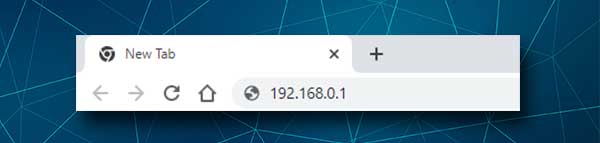
Якщо ви не побачите сторінку входу в маршрутизатор або ви побачите повідомлення про помилку, вам слід перевірити, чи є 192.168.0.1 правильним IP -маршрутизатором . Якщо він є, введіть його і спробуйте ще раз. Якщо це не є, введіть нову IP -адресу в панель URL -адрес і повторіть спробу. Сторінка входу в маршрутизатор повинна з’явитися зараз. Якщо це не зверніться до розділу усунення несправностей наприкінці цієї статті.
Крок 4 - Введіть ім’я користувача та пароль адміністратора COGECO
Коли з’являється сторінка входу в маршрутизатор , заповніть поля імені користувача/пароля з деталями входу адміністратора маршрутизатора, наведеними вище або надрукованими на наклейці. Клацніть Вхід, і ви повинні перейти на інформаційну панель адміністратора маршрутизаторів.
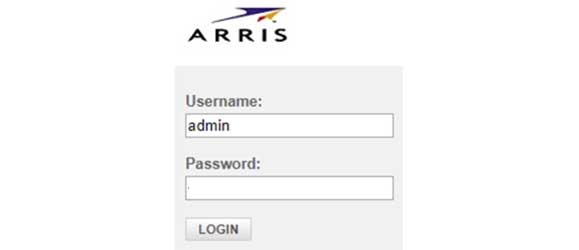
Будьте обережні, коли ви вводите ім'я користувача та пароль, оскільки вони чутливі до регістру.
А тепер ви можете налаштувати свої налаштування маршрутизатора Cogeco. Ви можете змінити ім’я або пароль WiFi , створити гостьову мережу, налаштувати батьківські елементи керування або переадресацію порту, застосувати додаткові кроки, щоб забезпечити бездротову мережу тощо. Є різні варіанти, але ми не рекомендуємо змінити щось, з чим ви не зовсім знайомі.
Крім того, створіть резервну копію поточних налаштувань маршрутизатора, перш ніж внести будь -які зміни. Тоді ви зможете повернути налаштування ще на випадок, якщо ви щось зіпсуєте.
Рекомендоване читання:
- Як скинути пароль модему?
- Ваше підключення до Інтернету нестабільне (масштаб) - чому ваше підключення до зуму нестабільне, як його виправити?
- Чому мій маршрутизатор продовжує виходити? (Усунення неполадок свого маршрутизатора Wi-Fi)
Що робити, якщо ви не можете отримати доступ до налаштувань маршрутизатора Cogeco?
Іноді вхід маршрутизатора не йде, як було заплановано, і можна застрягти під час процесу. Коли це станеться, важливо знати, в чому може бути проблема, і ви повинні мати можливість продовжувати досить швидко.
Проблеми з'єднання
Ми вже говорили, що пристрій повинен бути підключений до вашої мережі. Отже, перевірте наступні речі, щоб виправити будь -які проблеми з підключенням .
- Перевірте, чи пристрій все ще підключений.
- Спробуйте підключити його по -різному. Наприклад, якщо він підключений через Wi -Fi, спробуйте скористатися дротовим з'єднанням. Якщо пристрій не підтримує дротове з'єднання, використовуйте пристрій, який його підтримує.
- Перевірте, чи увімкнено режим літака. Якщо він є, відключіть його і спробуйте ще раз.
Проблеми IP -адреси
- Ви використовуєте правильний IP? Перевірте, чи є 192.168.0.1 правильним.
- Ви правильно його набрали? Введіть його ще раз.
- Ви вводите IP в адресі адреси/URL -адреси або в панелі пошуку? Адреса/URL -панель - це правильне місце для введення IP.
- Ваш пристрій автоматично отримує IP? Ось як це перевірити.
Деталі входу адміністратора
- Ви використовуєте правильну комбінацію імені користувача/пароля? Перевірте наклейку на маршрутизаторі або посібнику користувачів.
- Ви правильно ввели ім’я користувача/пароль? Введіть їх ще раз.
- Якщо ви змінили ім’я користувача та пароль адміністратора за замовчуванням, увійдіть у власні.
- Чи змінює AutoCorrect перша буква на капітал? Імена користувачів та паролі чутливі до регістру, тому зверніть на це увагу.
Кінцеві слова
Після доступу до приладної панелі адміністратора Cogeco Router, ви можете легко налаштувати його налаштування. Сподіваємось, вам вдалося отримати доступ до інформаційної панелі адміністратора маршрутизатора , дотримуючись описаних тут кроків. І якщо у вас виникли проблеми під час процесу входу в реєстрацію маршрутизаторів Cogeco, ми сподіваємось, що розділ усунення несправностей у цій статті допомогло вам вирішити проблему.
І нарешті, як тільки ви отримаєте доступ до інформаційної панелі адміністратора маршрутизатора , рекомендується зберегти дані про вхід. Напевно, вони вам незабаром знадобляться, якщо ви хочете змінити пароль Wi -Fi або внести інші зміни.
